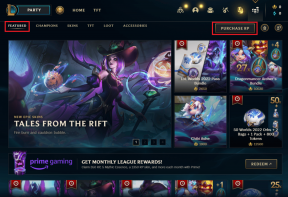Keela automaatne hooldus Windows 10-s
Miscellanea / / November 28, 2021
Kui teie arvuti on jõude, teostab Windows 10 automaatset hooldust, sealhulgas Windowsi värskendust, turvaskannimist, süsteemi diagnostikat jne. Windows teostab automaatset hooldust iga päev, kui te arvutit ei kasuta. Kui kasutate arvutit ettenähtud hooldusajal, käivitub automaatne hooldus järgmisel korral, kui arvuti on jõude.
Automaatse hoolduse eesmärk on optimeerida teie arvutit ja täita erinevaid taustatoiminguid, kui teie arvuti on avatud ei kasutata, mis parandab teie süsteemi jõudlust, seega ei pruugi süsteemi hoolduse keelamine olla hea idee. Kui te ei soovi automaatset hooldust ettenähtud ajal käivitada, võite hoolduse edasi lükata.

Kuigi ma juba ütlesin, et automaatse hoolduse keelamine pole hea mõte, võib juhtuda, et peate selle keelama. Näiteks kui teie arvuti hangub automaatse hoolduse ajal, peaksite probleemi tõrkeotsinguks hoolduse keelama. Igatahes ilma aega raiskamata vaatame alloleva õpetuse abil, kuidas Windows 10 automaatset hooldust keelata.
Sisu
- Keela automaatne hooldus Windows 10-s
- 1. meetod: automaatse hooldusgraafiku muutmine
- 2. meetod: keelake automaatne hooldus Windows 10-s
- 3. meetod: automaatse hoolduse keelamine ülesannete ajakava abil
Keela automaatne hooldus Windows 10-s
Veenduge, et luua taastepunkt juhuks kui midagi valesti läheb.
Esiteks vaatame, kuidas saate automaatse hoolduse ajakava muuta, ja kui see teile ei sobi, saate automaatse hoolduse hõlpsalt keelata.
1. meetod: automaatse hooldusgraafiku muutmine
1. Tippige akna otsinguribale Juhtpaneel ja vajutage sisestusklahvi.

2. Kliki Süsteem ja turvalisus seejärel klõpsake Turvalisus ja hooldus.
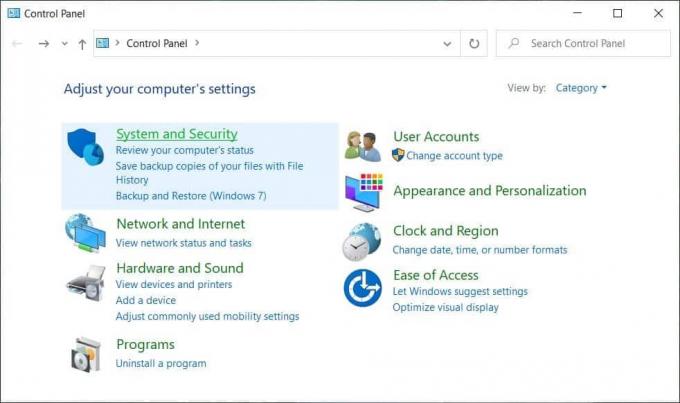
3. Nüüd laiendage Hooldus klõpsates nuppu allapoole suunatud nool.
4. Järgmisena klõpsake nuppu "Muutke hooldusseadeid” linki Automaathoolduse all.

5. Valige aeg, millal soovite automaatset hooldust käivitada ja seejärel märkige või tühjendage "Lubage plaanipärasel hooldusel arvuti määratud ajal üles äratada“.
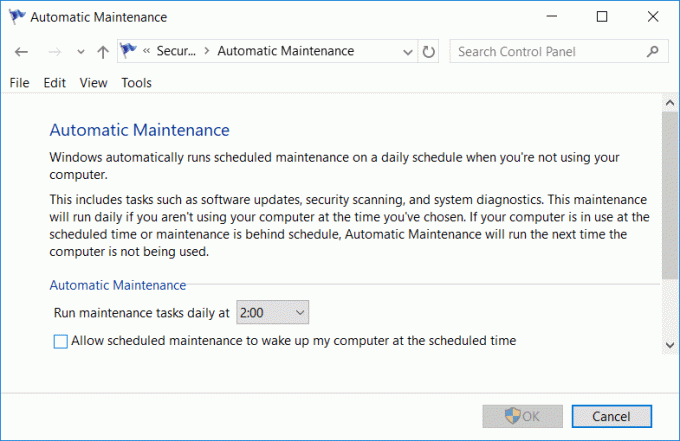
6. Kui olete plaanilise hoolduse seadistamise lõpetanud, klõpsake nuppu OK.
7. Muudatuste salvestamiseks taaskäivitage arvuti.
2. meetod: keelake automaatne hooldus Windows 10-s
1. Vajutage Windowsi klahvi + R ja seejärel tippige regedit ja avamiseks vajutage sisestusklahvi Registriredaktor.

2. Liikuge järgmisele registrivõtmele:
HKEY_LOCAL_MACHINE\SOFTWARE\Microsoft\WindowsNT\CurrentVersion\Schedule\Maintenance
3. Paremklõpsake Hooldus seejärel valib Uus > DWORD (32-bitine) väärtus.

4. Nimetage see vastloodud DWORD kui Hooldus keelatud ja vajuta Enter.
5. Nüüd selleks Keela automaatne hooldus topeltklõpsake seejärel valikul MaintenanceDisabled muutke selle väärtus 1-ks ja klõpsake nuppu OK.

6. Kui tulevikus, peate Luba automaatne hooldus, seejärel muutke väärtust MaintenanceDisabled väärtusele 0.
7. Sulgege registriredaktor ja taaskäivitage arvuti.
3. meetod: automaatse hoolduse keelamine ülesannete ajakava abil
1. Vajutage Windowsi klahvi + R ja seejärel tippige taskchd.msc ja vajuta Enter.

2. Liikuge järgmisele ülesannete ajakavale:
Task Scheduler > Task Scheduleri teek > Microsoft > Windows > TaskScheduler
3. Nüüd paremklõpsake järgmistel atribuutidel ükshaaval ja seejärel valige Keela:
Tühikäigu hooldus,
Hoolduskonfiguraator
Regulaarne hooldus

4. Muudatuste salvestamiseks taaskäivitage arvuti.
Soovitatav:
- Keelake Windows 10 kaustades automaatne korraldamine
- Lubage või keelake Windows 10 lukustuskuval rakenduste märguanded
- Muutke Windows 10 rakenduste ühilduvusrežiimi
- Kuidas muuta Windows 10 vaikeprogramme
See on kõik ja õppisite edukalt Kuidas keelata automaatne hooldus Windows 10-s aga kui teil on selle õpetuse kohta veel küsimusi, küsige neid kommentaaride jaotises.